האם ברוצה ללמוד כיצד לשנות את יציאת TCP של שירות RDP ב- Windows? במדריך זה, נראה לך כיצד להגדיר את שירות שולחן עבודה מרוחק לשימוש ביציאת TCP אחרת במחשב שבו פועל Windows.
• Windows 2012 R2
• Windows 2016
• Windows 2019
• Windows 10
• Windows 7
בדוגמה שלנו, שירות RDP יוגדר לשימוש ביציאת TCP 3333.
רשימת ציוד
כאן תוכל למצוא את רשימת הציוד המשמש ליצירת ערכת לימוד זו.
קישור זה גם יראה את רשימת התוכנה המשמשת ליצירת ערכת לימוד זו.
ערכת לימוד בנושא Windows:
בדף זה, אנו מציעים גישה מהירה לרשימת ערכות לימוד הקשורות ל- Windows.
ערכת לימוד RDP - שינוי יציאת TCP
כמנהל מערכת, הפעל שורת פקודה עם הרשאות מלאות.

שנה את יציאת TCP של שירות RDP.
צור כלל חומת אש כדי לאפשר קלט של מנות ביציאת RDP החדשה.
הפעל מחדש את שירות RDP.
בדוגמה שלנו, הגדרנו את שירות RDP לשימוש ביציאת TCP מספר 3333.
בדוגמה שלנו, יצרנו כלל חומת אש כדי לאפשר קלט של מנות ביציאת השירות RDP החדשה.
גש לשירות RDP באמצעות יציאת TCP אחרת.

לחלופין, השתמש בשורת הפקודה כדי לגשת לשירות RDP באמצעות יציאת TCP אחרת.
מזל טוב! שינית את יציאת TCP של שירות שולחן עבודה מרוחק.
ערכת לימוד RDP - קביעת התצורה של יציאת TCP באמצעות REGEDIT
כמנהל מערכת, הפעל את יישום עורך הרישום של Windows.
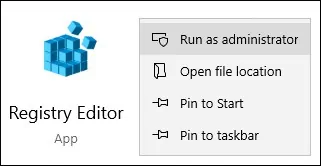
במסך עורך הרישום, אתר את הפריט הבא.
ערוך את הפריט בשם PORTNUMBER.
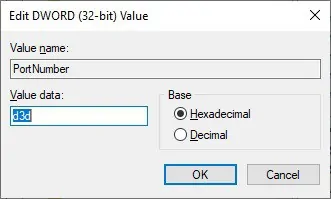
בחר באפשרות עשרוני ושנה את יציאת TCP של שירות RDP.
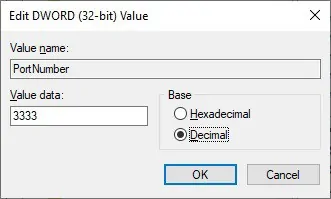
הפעל מחדש את שירות RDP.
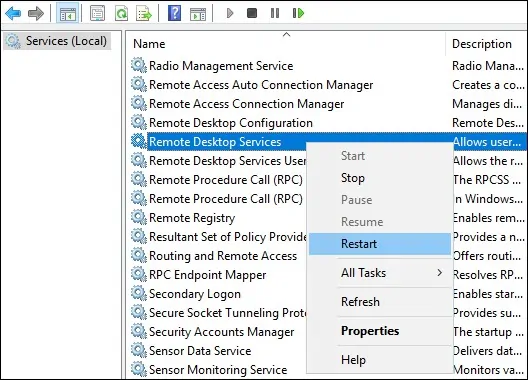
בדוגמה שלנו, הגדרנו את שירות RDP לשימוש ביציאת TCP מספר 3333.
גש לשירות RDP באמצעות יציאת TCP אחרת.

לחלופין, השתמש בשורת הפקודה כדי לגשת לשירות RDP באמצעות יציאת TCP אחרת.
מזל טוב! שינית את יציאת RDP באמצעות עורך הרישום של Windows.
